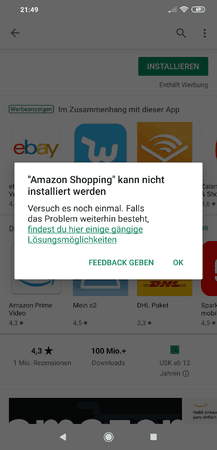P
Paddel
Fortgeschrittenes Mitglied
- 7
Hallo zusammen,
ich bin am verzweifeln, auf meinem neuen Mi Mix 2S Global Version lässt sich die Amazon shopping app nicht installieren.
App wird runtergeladen (Play Sore), dann beim installieren erscheint Fehlercode 910.
Hat Jemand eine Idee?
Miu Optimization ist schon ausgeschaltet.
Würde mich freuen, wenn mir jemand helfen kann.
Lieber Gruß.
Paddel
ich bin am verzweifeln, auf meinem neuen Mi Mix 2S Global Version lässt sich die Amazon shopping app nicht installieren.
App wird runtergeladen (Play Sore), dann beim installieren erscheint Fehlercode 910.
Hat Jemand eine Idee?
Miu Optimization ist schon ausgeschaltet.
Würde mich freuen, wenn mir jemand helfen kann.
Lieber Gruß.
Paddel